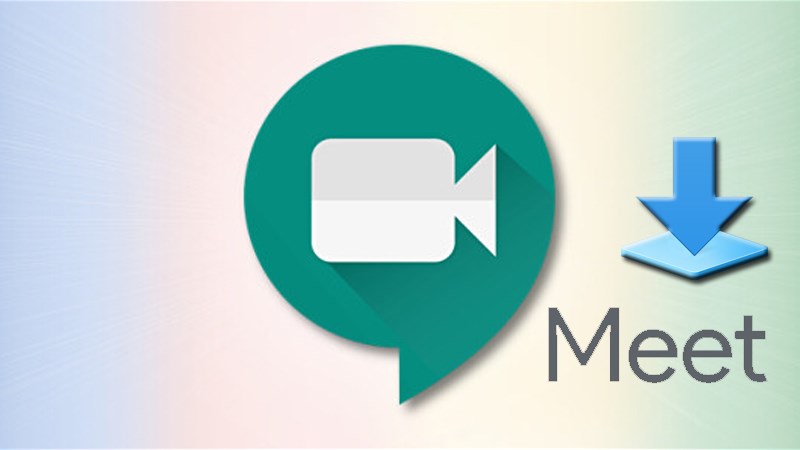Tải Google Meet là một trong những ứng dụng hội nghị trực tuyến phổ biến nhất hiện nay. Đặc biệt, với sự phát triển của công nghệ và nhu cầu giao tiếp từ xa ngày càng cao, tải Google Meet trở thành công cụ không thể thiếu đối với những ai làm việc hoặc học tập trực tuyến. Nếu bạn đang tìm cách tải Google Meet cho laptop của mình để tham gia các cuộc họp, lớp học trực tuyến hoặc trò chuyện với bạn bè, bài viết này sẽ chia sẻ 2 cách tải google meet cho laptop cực kỳ đơn giản.
Google Meet được tích hợp trực tiếp vào tài khoản Google, điều này giúp người dùng dễ dàng sử dụng mà không cần phải lo lắng về việc cài đặt phức tạp. Hãy cùng tìm hiểu cách thức tải và tải google meet trên laptop qua 2 phương pháp đơn giản sau.
Cách Tải Google meet Trực Tiếp Trên Trình Duyệt Web
Cách đơn giản nhất để tải google meet trên laptop mà không cần cài đặt phần mềm phức tạp là thông qua trình duyệt web. Google Meet hoàn toàn hoạt động trực tuyến, và bạn chỉ cần một trình duyệt web hỗ trợ như Google Chrome, Mozilla Firefox, Microsoft Edge hoặc Safari. Dưới đây là các bước chi tiết để tải và tải google meet trên laptop qua trình duyệt web:
Bước 1: Truy Cập Trang Google Meet
Để bắt đầu tải google meet, bạn cần mở trình duyệt web trên laptop và truy cập vào địa chỉ chính thức của Google Meet tại:
https://meet.google.com/
Trang chủ của Google Meet sẽ xuất hiện ngay trên màn hình của bạn.
Bước 2: Đăng Nhập Vào Tài Khoản Google
Google Meet yêu cầu bạn phải đăng nhập vào tài khoản Google của mình để sử dụng. Nếu chưa có tài khoản Google, bạn có thể tạo một tài khoản miễn phí. Để đăng nhập:
- Nhấp vào nút “Sign in” (Đăng nhập) ở góc trên bên phải của trang web.
- Nhập địa chỉ email và mật khẩu của tài khoản Google mà bạn muốn sử dụng.
- Sau khi đăng nhập thành công, bạn có thể bắt đầu tham gia hoặc tạo cuộc họp ngay lập tức.
Bước 3: Sử Dụng Google Meet Trên Trình Duyệt
Sau khi đăng nhập, bạn sẽ được chuyển đến giao diện chính của Google Meet, nơi bạn có thể thực hiện các hành động sau:
- Tạo cuộc họp mới: Nhấp vào nút “New meeting” (Cuộc họp mới) để tạo một cuộc họp mới.
- Tham gia cuộc họp: Nếu bạn đã có mã cuộc họp, chỉ cần nhấp vào “Join a meeting” (Tham gia cuộc họp) và nhập mã cuộc họp để tham gia.
- Chia sẻ liên kết cuộc họp: Bạn có thể chia sẻ liên kết cuộc họp với những người tham gia khác qua email, tin nhắn hoặc bất kỳ phương tiện nào khác.
Ưu điểm của cách này là không cần phải tải về và cài đặt phần mềm, giúp tiết kiệm dung lượng và thời gian.
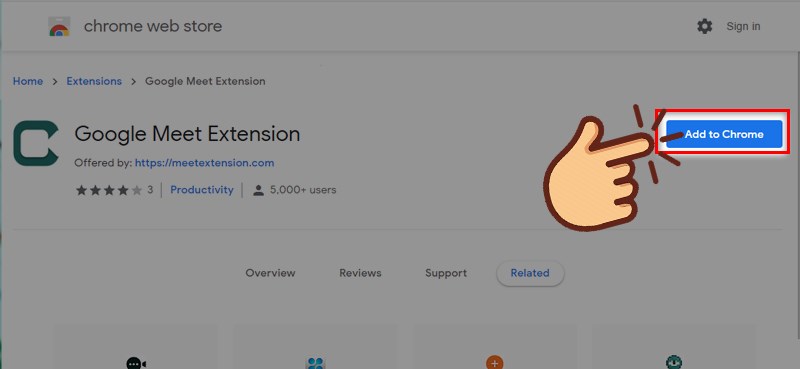
Cách Tải Google meet Trên Máy Tính Bằng Ứng Dụng Google Meet
Mặc dù việc tải google meet trực tuyến trên trình duyệt rất tiện lợi, nhưng nếu bạn muốn trải nghiệm một ứng dụng chuyên biệt và tiện ích hơn, bạn có thể tải ứng dụng Google Meet về laptop của mình. Ứng dụng này có thể tải qua cửa hàng Google Play hoặc qua ứng dụng Google Meet trên Windows. Sau đây là các bước chi tiết để tải và sử dụng Google Meet trên laptop:
Bước 1: Truy Cập Cửa Hàng Microsoft Store
Google Meet đã có mặt trên Microsoft Store, vì vậy bạn có thể tải google meet ứng dụng trực tiếp từ cửa hàng này mà không cần phải cài đặt phần mềm của bên thứ ba. Để tải ứng dụng, bạn thực hiện theo các bước sau:
- Mở Microsoft Store trên laptop của bạn (nhấn vào biểu tượng Microsoft Store trên thanh tác vụ hoặc tìm kiếm trong menu Start).
- Tìm kiếm “Google Meet” trong thanh tìm kiếm của Microsoft Store.
Bước 2: tải google meet
Sau khi tìm thấy ứng dụng Google Meet, bạn chỉ cần nhấp vào nút “Get” (Tải về) để tải google meet và bắt đầu quá trình cài đặt. Quá trình này sẽ nhanh chóng và tự động cài đặt ứng dụng Google Meet vào laptop của bạn.
Bước 3: Đăng Nhập Và Sử Dụng
Khi cài đặt xong, bạn sẽ thấy biểu tượng Google Meet trên màn hình chính của laptop. Chỉ cần nhấp vào biểu tượng ứng dụng để tải google meet.
- Đăng nhập vào tài khoản Google của bạn.
- Bạn có thể bắt đầu tạo cuộc họp mới hoặc tham gia cuộc họp từ ứng dụng này.
Ứng dụng Google Meet có một số tính năng bổ sung như thông báo khi có cuộc họp mới, cho phép bạn tham gia nhanh chóng mà không cần mở trình duyệt. Điều này mang lại sự tiện lợi cho người dùng muốn sử dụng Google Meet mà không cần truy cập vào trình duyệt web mỗi lần.
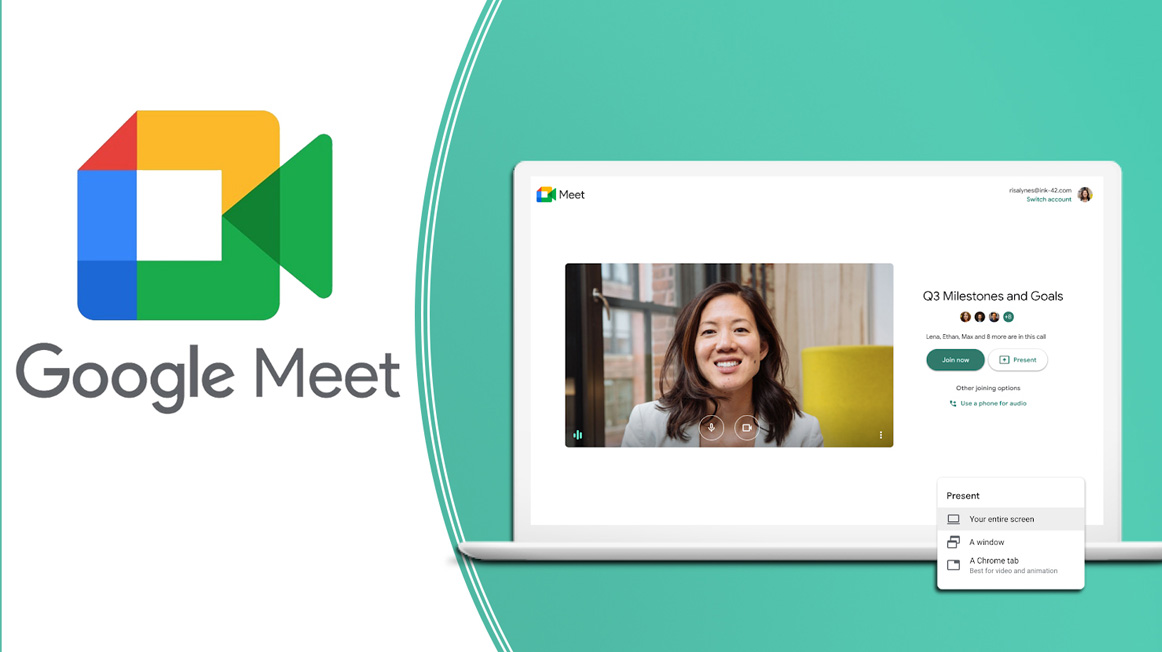
Lợi Ích Của Việc Tải Google Meet
Google Meet là một công cụ mạnh mẽ để thực hiện các cuộc họp trực tuyến. Dưới đây là một số lợi ích khi sử dụng Google Meet trên laptop:
- Chất Lượng Video Tốt: Google Meet hỗ trợ video chất lượng cao, giúp bạn có thể giao tiếp rõ ràng trong các cuộc họp.
- Tính Năng Chia Sẻ Màn Hình: Bạn có thể chia sẻ màn hình của mình trong cuộc họp, điều này rất hữu ích khi cần thuyết trình hoặc giải thích thông tin.
- An Toàn Và Bảo Mật: tải google meet cung cấp các tính năng bảo mật mạnh mẽ, đảm bảo rằng cuộc họp của bạn luôn an toàn và không bị xâm nhập.
- Tích Hợp Với Các Dịch Vụ Khác Của Google: Google Meet tích hợp chặt chẽ với các dịch vụ như Google Calendar, Google Drive, giúp bạn dễ dàng tổ chức và tham gia cuộc họp trực tuyến.
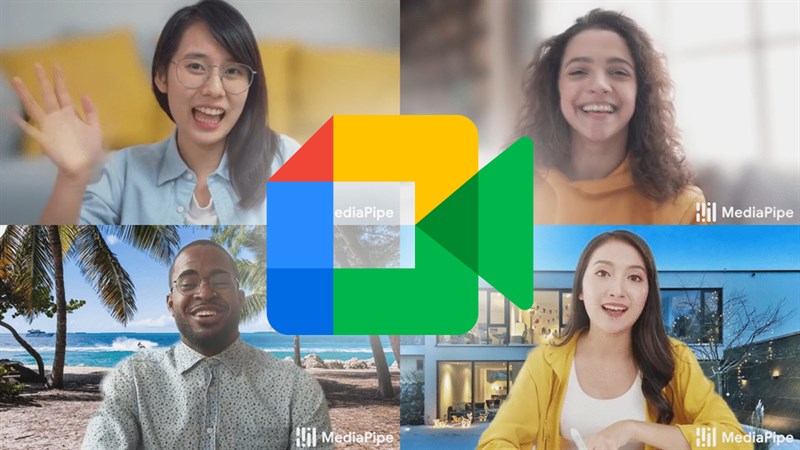
Kết Luận
Việc tải Google Meet cho laptop không còn là một vấn đề khó khăn với hai phương pháp đơn giản mà chúng tôi đã chia sẻ trong bài viết này. Bạn có thể lựa chọn sử dụng Google Meet trực tuyến qua trình duyệt web hoặc tải ứng dụng Google Meet để trải nghiệm tiện ích hơn. Dù chọn phương pháp nào, Google Meet vẫn luôn mang lại những lợi ích tuyệt vời cho người dùng trong việc kết nối và giao tiếp trực tuyến.
Hy vọng rằng với bài viết này, bạn đã có thể dễ dàng tải Google Meet và sử dụng trên laptop của mình, từ đó cải thiện hiệu quả làm việc và học tập trực tuyến.
Tham khảo thêm các mẹo vặt hữu ích khác tại website: https://www.nguyenkim.com/